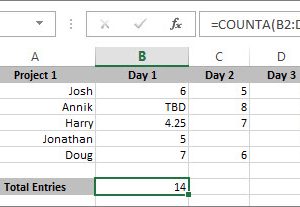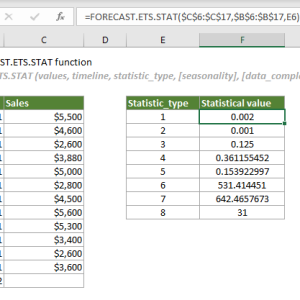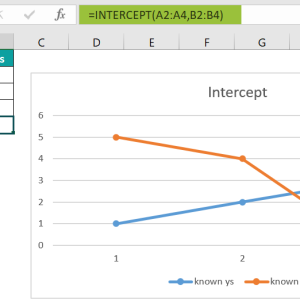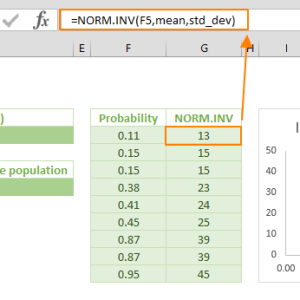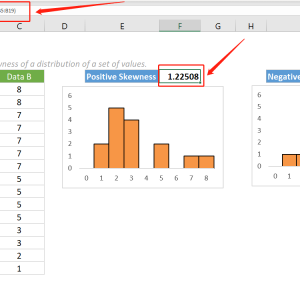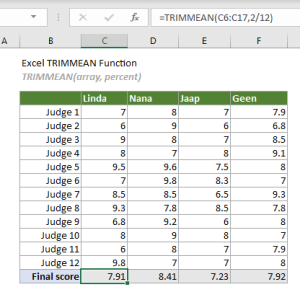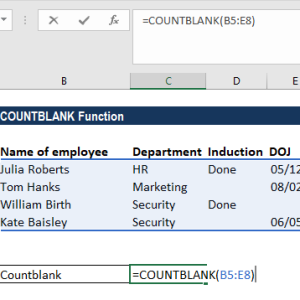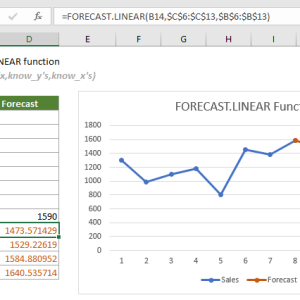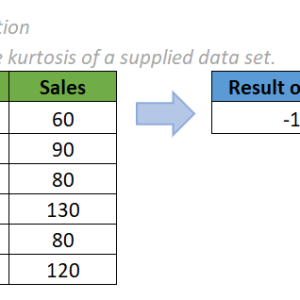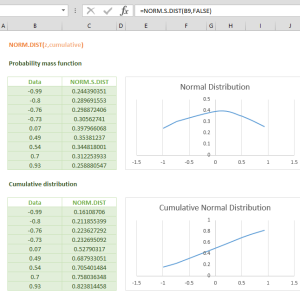Tìm giá trị nhỏ nhất trong Excel đơn giản cho đến khi dữ liệu chứa giá trị logic. Hàm MIN bỏ qua hoàn toàn TRUE và FALSE trong tham chiếu ô, chỉ xét đến các giá trị số thuần túy. Điều này khiến kết quả tính toán sai lệch nghiêm trọng khi bạn cần xử lý dữ liệu hỗn hợp.
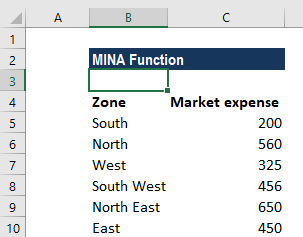
Vấn Đề Với Hàm MIN
Hàm MIN được thiết kế để tìm số nhỏ nhất trong một tập giá trị. Vấn đề xuất hiện khi bảng tính có giá trị logic như TRUE hoặc FALSE lẫn với các số. Excel xử lý hai trường hợp này hoàn toàn khác nhau.
Khi bạn nhập trực tiếp giá trị logic vào công thức như =MIN(5, TRUE, 10), hàm MIN đánh giá TRUE như số 1 và trả về 1 là kết quả. Tuy nhiên, nếu TRUE nằm trong một ô và bạn tham chiếu đến vùng ô đó như =MIN(A1:A5), hàm MIN hoàn toàn bỏ qua giá trị TRUE. Excel chỉ xét các giá trị số trong vùng tham chiếu và loại bỏ ô trống, văn bản, cũng như giá trị logic.
Ví dụ thực tế:
Giả sử bạn có dữ liệu từ ô A1 đến A5:
- A1: 10
- A2: TRUE
- A3: 8
- A4: FALSE
- A5: 12
Công thức =MIN(A1:A5) trả về 8, không phải 0 như bạn mong đợi. Excel bỏ qua hoàn toàn TRUE trong A2 và FALSE trong A4, chỉ so sánh các số 10, 8, và 12. Nếu FALSE cần được tính như 0 trong phân tích của bạn, kết quả này sai hoàn toàn.
Khi Nào Điều Này Gây Vấn Đề
Tình huống phổ biến nhất là khi làm việc với dữ liệu khảo sát hoặc biểu mẫu. Nhiều bảng tính sử dụng TRUE để đánh dấu hoàn thành và FALSE cho chưa hoàn thành. Nếu bạn cần tìm giá trị nhỏ nhất trong dữ liệu này để phân tích, hàm MIN sẽ bỏ qua các trạng thái logic và chỉ xét các giá trị số khác.
Trường hợp khác là khi tính toán điểm số hoặc đánh giá. Một số hệ thống đánh giá dùng TRUE cho đạt yêu cầu và FALSE cho không đạt. Khi tìm điểm thấp nhất để xác định người cần hỗ trợ, việc MIN bỏ qua các giá trị logic khiến phân tích thiếu chính xác.
Tôi từng gặp trường hợp phải phân tích dữ liệu theo dõi công việc với hơn 500 dòng. Cột trạng thái chứa TRUE cho hoàn thành và FALSE cho chưa xong, lẫn với các giá trị số đánh giá độ ưu tiên từ 1 đến 10. Khi dùng MIN để tìm mức ưu tiên thấp nhất cần xử lý, kết quả bỏ qua hoàn toàn các công việc FALSE, dẫn đến báo cáo sai lệch.
Hàm MINA Xử Lý Giá Trị Logic
Hàm MINA được thiết kế đặc biệt để xử lý dữ liệu hỗn hợp có cả số, giá trị logic, và văn bản dạng số. Không giống MIN, MINA đánh giá TRUE như số 1, FALSE như số 0, và văn bản thuần túy như số 0 khi chúng nằm trong vùng tham chiếu.
Cú pháp:
=MINA(giá_trị1, [giá_trị2], ...)Các tham số có thể là số, tham chiếu ô, vùng ô, hoặc mảng. Excel 2007 trở lên hỗ trợ tối đa 255 tham số. Hàm MINA vẫn bỏ qua các ô trống như MIN, nhưng xử lý giá trị logic và văn bản theo cách khác biệt.
Ví dụ so sánh:
Với cùng dữ liệu từ A1 đến A5 như trên:
- =MIN(A1:A5) trả về 8
- =MINA(A1:A5) trả về 0
MINA đánh giá FALSE trong A4 như số 0, do đó trả về 0 là giá trị nhỏ nhất. Nếu không có FALSE và chỉ có TRUE, MINA sẽ coi TRUE như 1 và so sánh với các số khác.
Khi Nào Dùng MINA Thay Vì MIN
Bạn nên chuyển sang MINA trong các tình huống sau:
Dữ liệu khảo sát với câu trả lời logic: Khi bảng tính chứa cả điểm số và câu trả lời Có/Không được biểu diễn bằng TRUE/FALSE. Ví dụ, khảo sát sự hài lòng khách hàng có thể có điểm từ 1 đến 10 lẫn với câu hỏi TRUE/FALSE về việc có giới thiệu dịch vụ hay không.
Theo dõi trạng thái hoàn thành: Các dự án dùng TRUE cho nhiệm vụ hoàn thành và FALSE cho chưa xong. Khi phân tích mức độ hoàn thành cùng các chỉ số khác, MINA đảm bảo trạng thái FALSE được tính như 0 trong các phép tính thống kê.
Dữ liệu được nhập từ biểu mẫu: Nhiều biểu mẫu trực tuyến xuất dữ liệu với giá trị logic cho các câu hỏi có/không. Nếu bảng tính cần tính toán tổng hợp trên cả số và logic, MINA xử lý chính xác hơn MIN.
Phân tích điều kiện nhị phân: Khi làm việc với dữ liệu có điều kiện bật/tắt, đạt/không đạt, hoặc bất kỳ trạng thái nhị phân nào được biểu diễn bằng TRUE/FALSE cùng với các giá trị số khác.
Lưu Ý Khi Sử Dụng MINA
Hàm MINA xử lý văn bản thuần túy như số 0. Nếu ô A1 chứa văn bản “Hoàn thành” và bạn dùng =MINA(A1:A10), Excel coi văn bản đó bằng 0 trong phép tính. Điều này khác với MIN vốn bỏ qua hoàn toàn các ô văn bản.
Khi dữ liệu không chứa bất kỳ giá trị nào có thể chuyển đổi thành số, MINA trả về 0. Điều này xảy ra nếu tất cả các ô trong vùng tham chiếu đều là văn bản thuần túy hoặc ô trống. MIN cũng trả về 0 trong trường hợp tương tự.
Các giá trị lỗi như #VALUE! hoặc #N/A khiến cả MIN và MINA đều báo lỗi. Bạn cần xử lý lỗi trong dữ liệu trước khi dùng các hàm này, hoặc kết hợp với IFERROR để bắt lỗi.
Ví dụ kết hợp với IFERROR:
=IFERROR(MINA(A1:A10), "Không có dữ liệu hợp lệ")Công thức này trả về giá trị nhỏ nhất nếu tìm thấy, hoặc hiển thị thông báo nếu gặp lỗi.
So Sánh Trực Tiếp MIN Và MINA
Bảng dưới đây tóm tắt sự khác biệt chính giữa hai hàm:
| Đặc điểm | MIN | MINA |
|---|---|---|
| Xử lý TRUE trong tham chiếu | Bỏ qua | Tính như 1 |
| Xử lý FALSE trong tham chiếu | Bỏ qua | Tính như 0 |
| Xử lý văn bản thuần túy | Bỏ qua | Tính như 0 |
| Xử lý ô trống | Bỏ qua | Bỏ qua |
| TRUE/FALSE nhập trực tiếp | Tính như 1/0 | Tính như 1/0 |
Cả hai hàm đều xử lý giống nhau khi giá trị logic được nhập trực tiếp vào công thức thay vì nằm trong ô tham chiếu. Ví dụ, =MIN(5, TRUE, 10) và =MINA(5, TRUE, 10) đều trả về 1.
Sự khác biệt chỉ xuất hiện khi dùng tham chiếu vùng ô. Đây là điểm quan trọng cần nhớ khi quyết định dùng hàm nào.
Chuyển Đổi Từ MIN Sang MINA
Nếu phát hiện công thức MIN đang cho kết quả không chính xác do bỏ qua giá trị logic, bạn chỉ cần thay MIN bằng MINA. Cú pháp và tham số hoàn toàn giống nhau, vì vậy việc chuyển đổi rất đơn giản.
Bước thực hiện:
- Chọn ô chứa công thức MIN
- Nhấn F2 để vào chế độ chỉnh sửa
- Thay “MIN” bằng “MINA”
- Nhấn Enter để xác nhận
Nếu bảng tính có nhiều công thức MIN cần chuyển đổi, dùng Find & Replace tiết kiệm thời gian:
- Nhấn Ctrl + H để mở Find & Replace
- Trong ô Find what, nhập =MIN(
- Trong ô Replace with, nhập =MINA(
- Chọn Replace All hoặc Replace từng công thức một
Lưu ý quan trọng: Chỉ chuyển đổi các công thức thực sự cần xử lý giá trị logic. Nếu dữ liệu chỉ chứa số và không có TRUE/FALSE, MIN vẫn hoạt động tốt và không cần thay đổi.
Ví Dụ Thực Tế Từ Công Việc
Trong một dự án phân tích điểm thi, bảng tính có cột điểm từ 0 đến 10 và cột trạng thái Đạt/Không đạt được biểu diễn bằng TRUE/FALSE. Yêu cầu là tìm điểm thấp nhất trong toàn bộ dữ liệu, bao gồm cả trạng thái không đạt cần được tính như 0 điểm.
Dữ liệu mẫu trong vùng B2:B50:
- Các ô chứa điểm từ 0 đến 10
- Một số ô chứa TRUE cho các bài đạt yêu cầu đặc biệt
- Một số ô chứa FALSE cho các bài không nộp
Công thức =MIN(B2:B50) trả về điểm thấp nhất trong các ô có số, nhưng bỏ qua hoàn toàn FALSE. Kết quả có thể là 3 điểm, trong khi thực tế có học sinh không nộp bài cần được tính 0 điểm.
Sau khi chuyển sang =MINA(B2:B50), kết quả trả về 0 chính xác. Các ô chứa FALSE được đánh giá như 0 điểm, phản ánh đúng thực trạng học sinh không hoàn thành bài tập.
Việc chuyển đổi này giúp báo cáo cuối kỳ chính xác hơn và xác định đúng các trường hợp cần hỗ trợ. Không có thay đổi nào khác ngoài việc thay MIN bằng MINA trong công thức.
Tương Thích Và Phiên Bản
Hàm MINA có sẵn từ Excel 2000 trở lên, bao gồm Excel 2003, 2007, 2010, 2013, 2016, 2019, Excel 2021, và Microsoft 365. Hàm này cũng hoạt động trên Excel for Mac từ phiên bản 2011 trở lên.
Trong Excel 2003 và các phiên bản cũ hơn, MINA chỉ chấp nhận tối đa 30 tham số. Từ Excel 2007 trở đi, giới hạn này tăng lên 255 tham số, đủ cho hầu hết nhu cầu phân tích dữ liệu.
Khi làm việc với Excel Web hoặc Excel Online, MINA hoạt động hoàn toàn giống như phiên bản desktop. Không có sự khác biệt nào trong cách tính toán hoặc kết quả trả về.
Nếu chia sẻ file Excel chứa MINA với người dùng phiên bản cũ, hàm vẫn hoạt động miễn là họ dùng Excel 2000 trở lên. Tuy nhiên, với Excel 2003 trở về trước, cần lưu ý giới hạn 30 tham số để tránh lỗi tính toán.
Những Gì Cần Nhớ Về MINA
Điểm khác biệt lớn nhất giữa MIN và MINA là cách xử lý giá trị logic TRUE và FALSE trong tham chiếu ô. MIN bỏ qua hoàn toàn, MINA tính như 1 và 0 tương ứng. Sự khác biệt này quyết định độ chính xác của kết quả khi dữ liệu chứa cả số và logic.
Dùng MINA khi bảng tính có giá trị logic cần được tính toán như số. Dùng MIN khi chỉ làm việc với dữ liệu số thuần túy. Không có hàm nào tốt hơn hàm kia, chỉ phù hợp với từng tình huống cụ thể.
Việc chuyển đổi giữa hai hàm rất đơn giản vì cú pháp giống nhau. Bạn có thể thay MIN bằng MINA bất cứ lúc nào phát hiện cần xử lý giá trị logic. Hàm MINA tương thích với tất cả phiên bản Excel từ 2000 trở lên, do đó không có rào cản về công nghệ khi áp dụng.